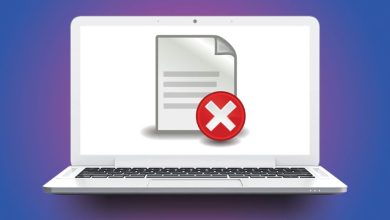Se você executar uma configuração de vários monitores em seu PC com Windows 10, é essencial saber como mover janelas entre monitores . Com alguns arrastos do mouse ou um simples atalho de teclado, é fácil gerenciar janelas como um ninja. Veja como.
Certifique-se de que o modo de extensão está ativado
Para mover janelas entre vários monitores, o modo de extensão deve estar ativado. O modo Extend espalha sua área de trabalho entre todos os monitores disponíveis, então é como ter um gigantesco espaço de trabalho virtual.
Para habilitar o modo Extend, pressione Windows + P para abrir o menu “Project”. Selecione “Estender” clicando ou usando as teclas de seta e a tecla Enter.

Observe que, se você planeja gerenciar aplicativos de tela cheia, como jogos em vários monitores, o jogo ou o aplicativo em si pode ter suas próprias configurações de vários monitores no programa. Certifique-se de verificar as configurações gráficas do jogo ou do aplicativo para quaisquer opções relacionadas a vários monitores.
Mova o Windows usando o método de arrastar e soltar
Uma vez você sabe que está usando o modo Extend, a maneira mais óbvia de mover janelas entre monitores é usando o mouse. Clique na barra de título da janela que deseja mover e arraste-a para a borda da tela na direção da outra tela. A janela se moverá para a outra tela. Para movê-lo de volta para a primeira exibição, arraste a janela de volta na direção oposta.
Mover janelas usando o método de atalho de teclado
O Windows 10 inclui um atalho de teclado conveniente que pode mover instantaneamente uma janela para outra tela sem a necessidade de um mouse.
- Se você deseja mover uma janela para uma tela localizada à esquerda da tela atual, pressione Windows + Shift + Seta para a esquerda.
Se você deseja mover uma janela para uma tela localizada à direita da tela atual, pressione Windows + Shift + Seta para a direita .
Este método de teclado funciona para dois ou mais monitores, e quando uma janela atinge o final do último monitor na cadeia enquanto a move, a janela se enrola e aparece no primeiro.
Agora que você já domina esta manobra fácil, confira todas as outras suas maneiras de gerenciar janelas usando apenas o teclado.
As configurações de vários monitores são ótimas para sua produtividade. Apenas certifique-se de escolher o monitor certo para suas necessidades — os monitores geralmente têm uma vida útil muito mais longa do que a maioria dos componentes do PC, então vale a pena gastar um pouco mais por um bom.